2025-09-04 11:07:02来源:sxtmmc 编辑:佚名
在视频编辑过程中,调整视频大小是一项常见且重要的操作。adobe premiere pro(简称pr)为我们提供了多种便捷的方法来实现这一需求。
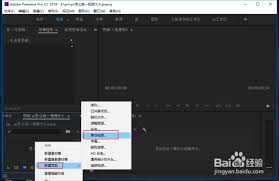
首先,将视频素材拖入pr的时间轴。选中该视频素材后,在“效果控件”面板中可以找到与视频大小调整相关的参数。在这里,主要涉及到“缩放比例”这一关键设置。通过改变“缩放比例”的数值,能够直接对视频的大小进行调整。比如,将数值增大,视频会放大;数值减小,视频则会缩小。
若想更精确地控制视频在画面中的位置和大小布局,还可以利用“位置”和“缩放”这两个参数协同操作。“位置”参数决定了视频在画面中的水平和垂直位置,通过修改其x和y轴的数值,可以让视频在画面中灵活移动。结合“缩放”参数,就能实现视频大小与位置的精准匹配,以达到理想的视觉效果。
另外,在pr中还有一种直观的调整视频大小的方式,即使用“特效控制台”中的“运动”选项。进入“运动”选项后,除了上述提到的“位置”和“缩放”参数外,还能看到“旋转”“锚点”等相关设置。“旋转”可使视频进行角度旋转,进一步丰富视频的呈现形式;“锚点”则决定了视频缩放和旋转等操作的基准点位置。
对于一些需要特定画面比例的情况,pr也能轻松应对。比如,要将视频调整为16:9的标准比例,除了通过上述的“缩放比例”等参数进行大致调整外,还可以在“节目监视器”面板中,通过拖动视频边缘的控制点来精确适配画面比例。同时,也可以利用“序列设置”来确保整个视频项目的画面比例统一。
在调整视频大小的过程中,还需注意保持视频的画质和内容完整性。避免过度缩放导致视频画面模糊或出现拉伸变形等问题。若对视频大小调整的效果不满意,可随时撤销操作,重新进行调整。总之,掌握pr中调整视频大小的方法,能让我们在视频编辑时更加得心应手,创作出更优质的视频作品。无论是制作个人vlog、宣传视频还是专业影视内容,合理调整视频大小都能为作品增色不少,帮助我们更好地传达信息和展现创意。